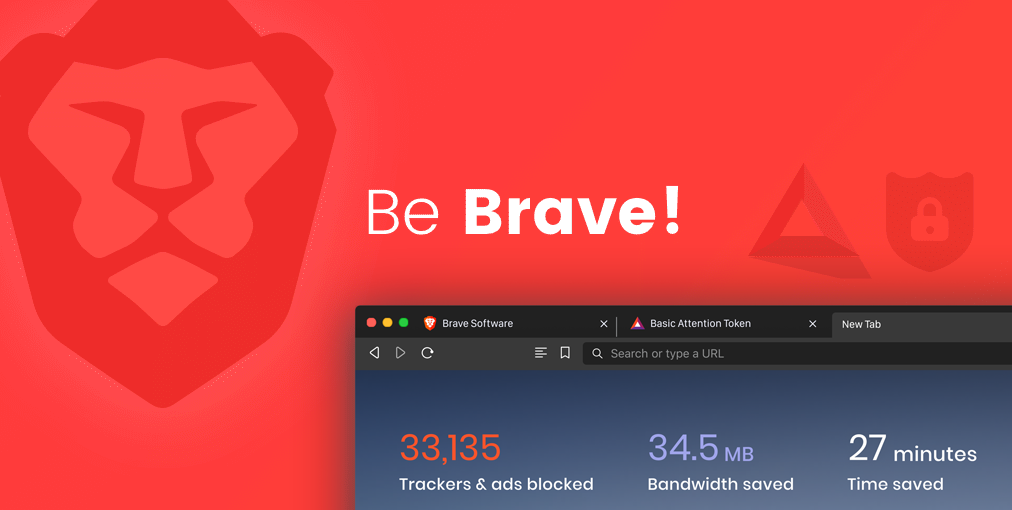
Web3.0ブラウザと言われるBraveをインストールしました。
はじめに
Web3.0
または単にWeb3とも。
定義がまだあやふやなところもありますが、インターネット利用形態の新しい概念と捉えています。
「3.0」というからには1.0、2.0からの流れがあって、ざっくり言うとWeb1.0が情報の発信者と受信者が明確に分かれていた時代。Web2.0が現代の主流とも言える双方向コミュニケーションが可能になり、Googleなどの強力なプラットフォーマーが支える時代。Web3.0個々人が自身の情報などを管理する権力分散の時代。
現在主流のWeb2.0では、Google、Amazonなど巨大な企業がサービス利用者の情報を集めていますが、そのデータなどの集中してしまう中央集権型が問題であり、それを解消するための一策がWeb3.0なんて説明をよく見たりします。
私も理解が不十分かつ、説明しきるのが難しいところもありますので詳細は他のサイト様などを参考にしてください。
web3(web3.0)とは?概要と注目される理由をわかりやすく解説 | LISKUL
Web3(Web3.0)とは 概要や注目を集める背景を5分でわかりやすく説明 | クラウドエース株式会社
Web3.0とは?新しい時代のインターネットを味方につけよう | 起業・創業・資金調達の創業手帳
Braveブラウザ
Braveブラウザの特徴としては以下のようなことが挙げられています。
仮想通貨BATが貯まる
広告が表示されない
プライバシー保護に重点を置いている
引用元:仮想通貨が貰えるWeb3.0時代のブラウザ Brave について | UTの日常
あとはGoogle ChromeやMicrosoft Edgeと同じ、Chromiumというオープンソースブラウザーを元に開発されているので、各種操作などの使用感は上記のブラウザとそんなに変わらないと思います。
Brave インストール
インストール自体は特別なことはないので極めて普通です。
公式サイトからインストーラをダウンロード。
広告ブロッカーで、セキュアで高速なプライベートウェブブラウジング | Brave Browser
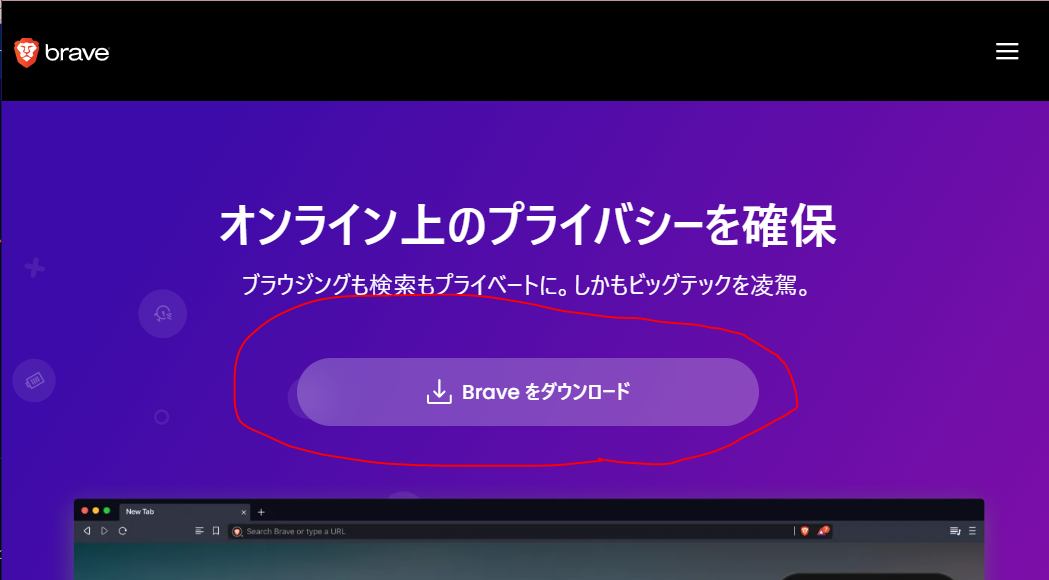
インストーラ(BraveBrowserSetup.exe)を実行。
実行するだけで確認なども行われず即インストールになるようです。
デフォルトブラウザにするかどうか。
とりあえずのお試しならあとで、でもいいと思います。
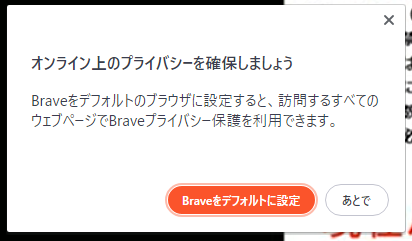
ブラウザが開かれると思います。
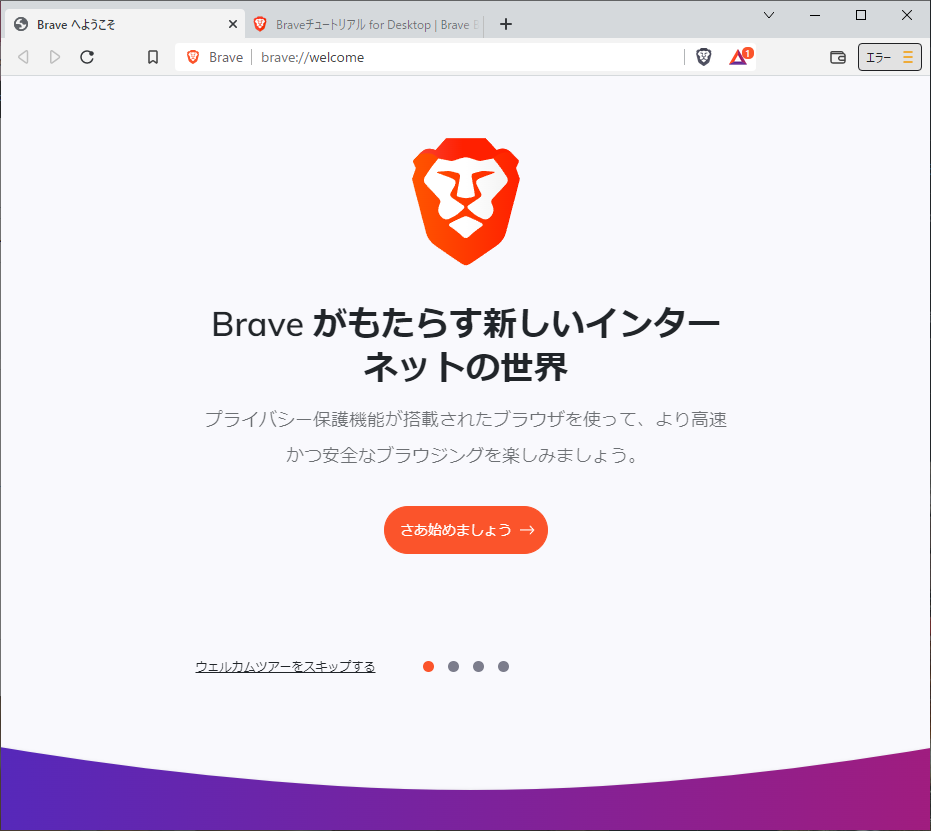
ブックマークのインポート。
主要ブラウザなら候補にでてくると思います。メインで使っているものを選択すると楽かも。
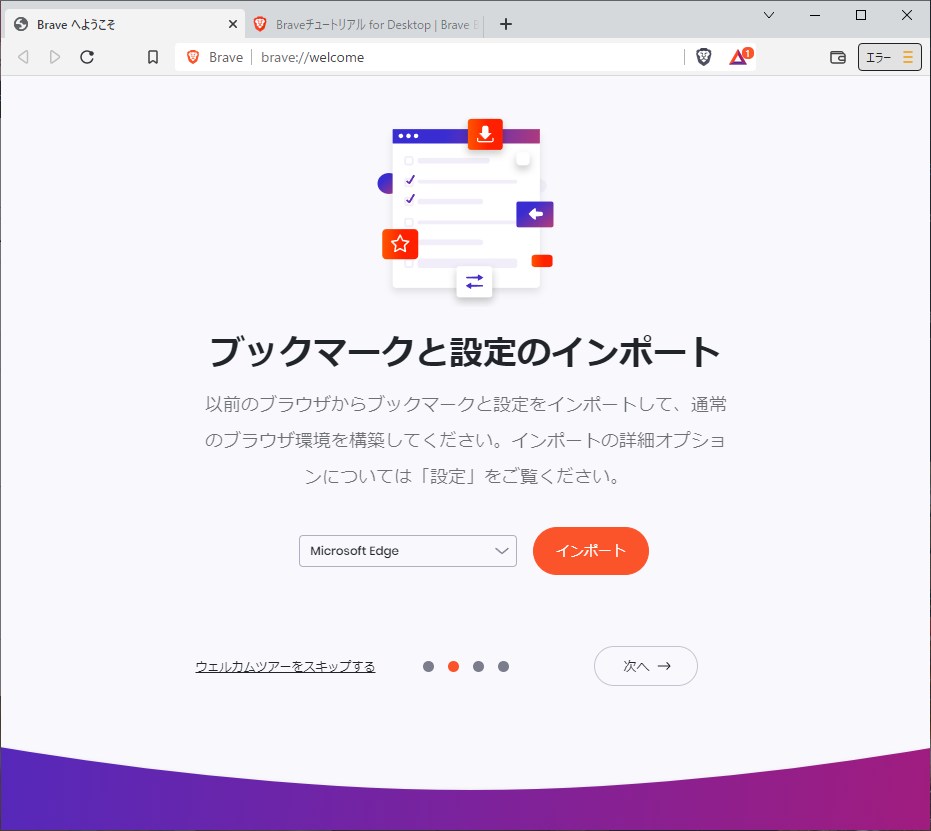
Brave Shields機能は広告などのブロック機能。
デフォルトでオンになっているようなので、もし通常通りに表示できないサイトなどがあった場合にはオフにしてみたりする。
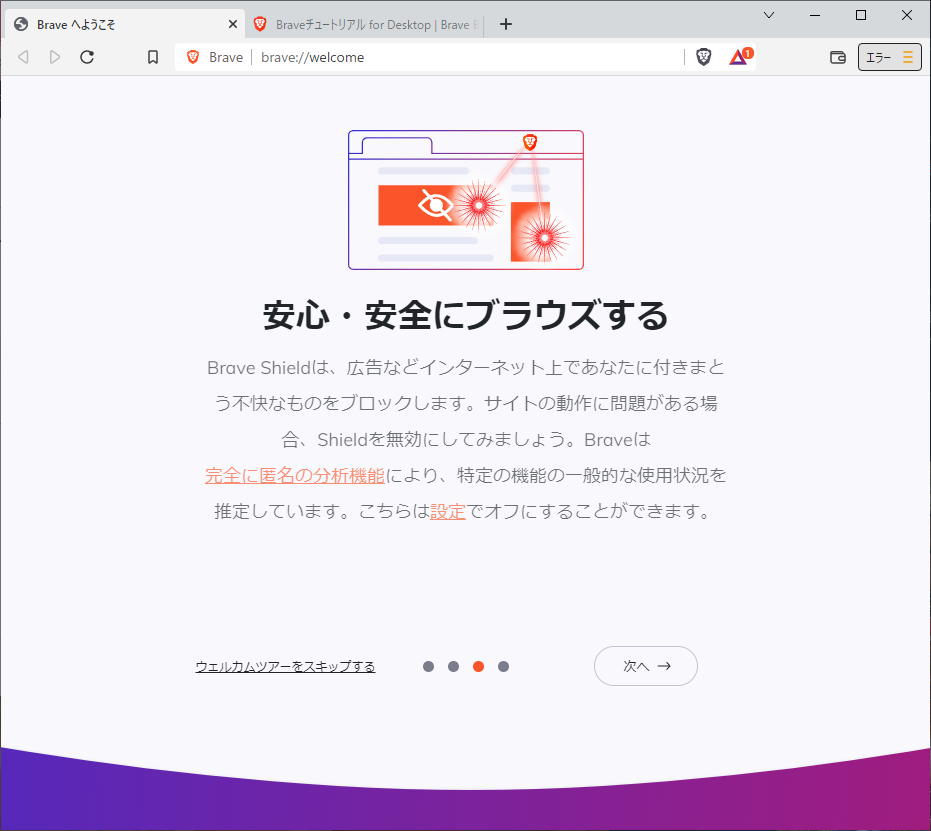
検索エンジンの設定。私はGoogle。
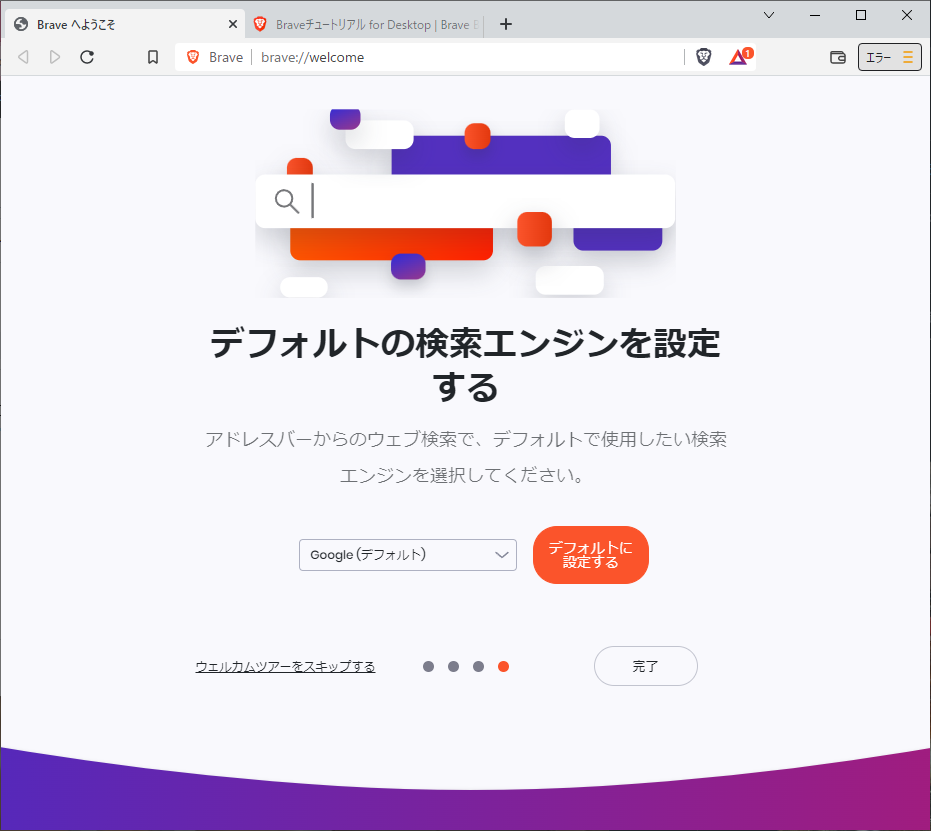
この辺の基本設定が済めばとりあえず使えるようになります。
Brave Rewardsは参加する
Brave Rewardsはブラウザが通知する広告を見ることで、BATという仮想通過がもらえる仕組みです。
公式には以下のように書かれています。
ブラウジングで手軽にトークンを獲得。獲得したトークンはお気に入りのウェブサイトやコンテンツクリエイターへのチップとしてなどさまざまな形で使用できます。
なるほど、ネットサーフィンなどで獲得したBATをクリエイターなどに提供するというのは良いか悪いかは現時点でなんとも言えませんが面白い仕組みかもしれないですね。
詳しくは以下の公式サイトや、実際に使用している人の声を探すといいと思います。
Brave Rewardsとは? | Brave Browser
デフォルトでは有効にはなっていないので、利用してみたい場合には有効にしてみましょう。
おそらくトップページに表示されている「Rewardsを使用開始」をクリックして進めます。
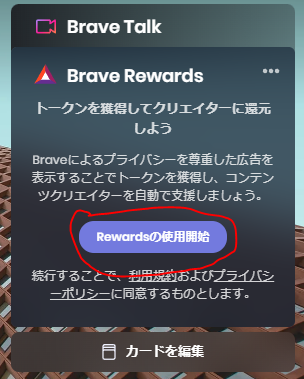
簡単な説明を見た後にすぐに有効になっていると思います。
使用の仕方や溜まり具合は実際に溜まったり使用したら何か記事を書くかもしれません。
私も本記事の通り、ブログを書いていて広告も貼り付けているので、Braveで自分のブログを見てみるとほんとに広告が表示されていないですね。
すんなりと受け入れてしまっていいものかどうかというところはありますが、とりあえずはユーザとして使用してみます。
☆追記
現状のサービスやWebサイトはほぼBraveを意識して作られていないので、サイトなどによって多少の表示崩れはあるっぽいです。